Меняем цвет текста и фона
Содержание:
- Прозрачность
- Градиент цвета фона HTML
- Свойство CSS background-position
- Сервисы подбора цветовых схем для сайта
- Как сделать фон на сайте html
- Метод 1: как изменить цвет текста HTML с помощью CSS
- Что еще нужно знать про CSS background
- Цвета, от которых не будет больно
- Изменяем фон на сайтах Ucoz
- background-image
- Повтор фонового изображения
- Свойство background
- Какие цвета для сайта стоит использовать?
- RGBA
- Что может иметь цвет
Прозрачность
CSS позволяет легко изменять уровни прозрачности элементов. Для этого мы будем использовать свойство opacity и модель RGBa.
Свойство opacity или как сделать фон страницы в html прозрачным
Свойство opacity используется для указания уровня непрозрачности (который является обратным для прозрачности).
- При значении 1 элемент будет полностью непрозрачным: это поведение по умолчанию.
- При значении 0 элемент будет полностью прозрачным.
Вам нужно выбрать значение от до 1. При значении 0,6 элемент будет на 60% непрозрачным, и вы сможете видеть сквозь него!
Вот как это можно использовать:
p
{
opacity: 0.6;
}
Вот пример, который даст представление о прозрачности.
body
{
background: url('snow.png');
}
p
{
background-color: black;
color: white;
opacity: 0.3;
}

Прозрачный абзац
Прозрачность работает во всех браузерах, включая Internet Explorer, начиная с версии IE9 и выше.
Если вы примените свойство opacity к элементу веб-страницы, все содержимое этого элемента станет прозрачным. Если хотите сделать цвет фона прозрачным, лучше всего использовать указание RGBa.
Модель RGBa
CSS3 предоставляет еще один способ изменения прозрачности: модель RGBa. Это RGB, которое мы рассматривали ранее, но с четвертым параметром: уровнем прозрачности (альфа-каналом). При значении 1 фон полностью непрозрачен. При значении менее 1 он становится прозрачным.
p
{
background-color: rgba(255, 0, 0, 0.5); /* Красный, полупрозрачный фон */
}
Это обозначение распознают все современные браузеры, включая Internet Explorer (начиная с версии IE9 и выше). Для устаревших браузеров рекомендуется указывать стандартный код RGB, в дополнение к RGBa.
p
{
background-color: rgb(255,0,0); /* Для старых браузеров */
background-color: rgba(255,0,0,0.5); /* Для новых браузеров */
}
Градиент цвета фона HTML
Для еще большего количества вариантов стиля вы можете создать градиентный фон. Это особый тип изображения, на котором чаще всего один цвет постепенно меняется на другой в определенном направлении, например сверху вниз, слева направо или по диагонали.
Они известны как линейные градиенты. Чтобы создать линейный градиент, вы должны указать как минимум две точки цвета. Давайте посмотрим на четыре примера ниже.
Линейный градиент – сверху вниз
Допустим, вы хотите изменить цвет фона с белого в верхней части экрана на синий внизу. Используя селектор CSS тела, вы примените уникальные свойства стиля к телу веб-страницы. Вместо свойства background-color вы будете использовать свойство background-image (или сокращенное обозначение «background»). Затем вы установите для свойства значение «linear-gradient» и укажите две точки цвета в круглых скобках. Вот синтаксис:
Это еще не все для CSS. Чтобы изображение занимало весь экран, вы хотите установить высоту элемента html на 100%.
Все вместе вот CSS:
Вот HTML (включая теги тела):
Вот результат:
Линейный градиент – слева направо
Обратите внимание, что для линейного градиента выше не было указано направление. Это потому, что направление сверху вниз – это направление по умолчанию
Если вы хотите указать другое направление, вы добавите его в скобки до того, как цвет прекратится.
Вот CSS для примера выше, переписанный так, что градиент слева направо.
Вот HTML:
Вот результат:
Линейный градиент – угол 45 градусов
Если бы я хотел, чтобы градиент шел по диагонали, я мог бы использовать ключевые слова «вниз вправо», «влево вниз», «вверх вправо» или «влево вверху». Если вам нужен больший контроль над направлением градиента, вы можете использовать углы, а не ключевые слова.
Обратите внимание, что значение 0 градусов эквивалентно ключевому слову «вверх», 90 градусов эквивалентно «вправо», а 180 градусов эквивалентно «вниз». Если бы я хотел, например, чтобы градиент шел вверх и вправо, я мог бы установить направление на 45 градусов
Вот CSS:
Если бы я хотел, например, чтобы градиент шел вверх и вправо, я мог бы установить направление на 45 градусов. Вот CSS:
Вот HTML:
Вот результат:
Линейный градиент – несколько цветовых точек
Чтобы создать линейный градиент, вам понадобится как минимум две цветовые точки. Но максимума нет, а это значит, что вы можете использовать столько, сколько захотите. Ниже приведен пример с четырьмя цветовыми ограничителями.
Вот CSS:
Вот HTML:
Вот результат:
Свойство CSS background-position
При помощи этого свойства в CSS можно задавать положение фонового изображения или градиента относительно границ элемента.
Значения могут быть либо абсолютными (px, em или другие единицы), либо относительными (%). При этом сначала указывается значение по горизонтали, а потом по вертикали.
Если с абсолютными значениями все просто (так сказать, как слышится, так и пишется), то с относительными немного сложнее. Значение означает, что точка, находящаяся на 10% правее левого края изображения будет находиться на 10% правее левого края элемента, а точка, находящаяся на 20% ниже верхнего края изображения будет находиться на 20% ниже верхнего края элемента.
Кроме того, в качестве значений можно использовать ключевые слова (, , , , ). В этом случае порядок не имеет значения.
Дефолтное значение — 0 0, т.е. изображение находится в левом верхнем углу элемента.
Сервисы подбора цветовых схем для сайта
Различных инструментов создания палитры существует много; мы выбрали десятку самых популярных, среди которых сервисы и для начинающих дизайнеров, и для профессионалов.
Adobe Color CC — разработка компании Adobe, подарившей нам Photoshop, Illustrator и десяток других программ. Инструмент отличается гибкими настройками, а выбранные цветовые схемы для сайта можно сохранять в своей библиотеке.
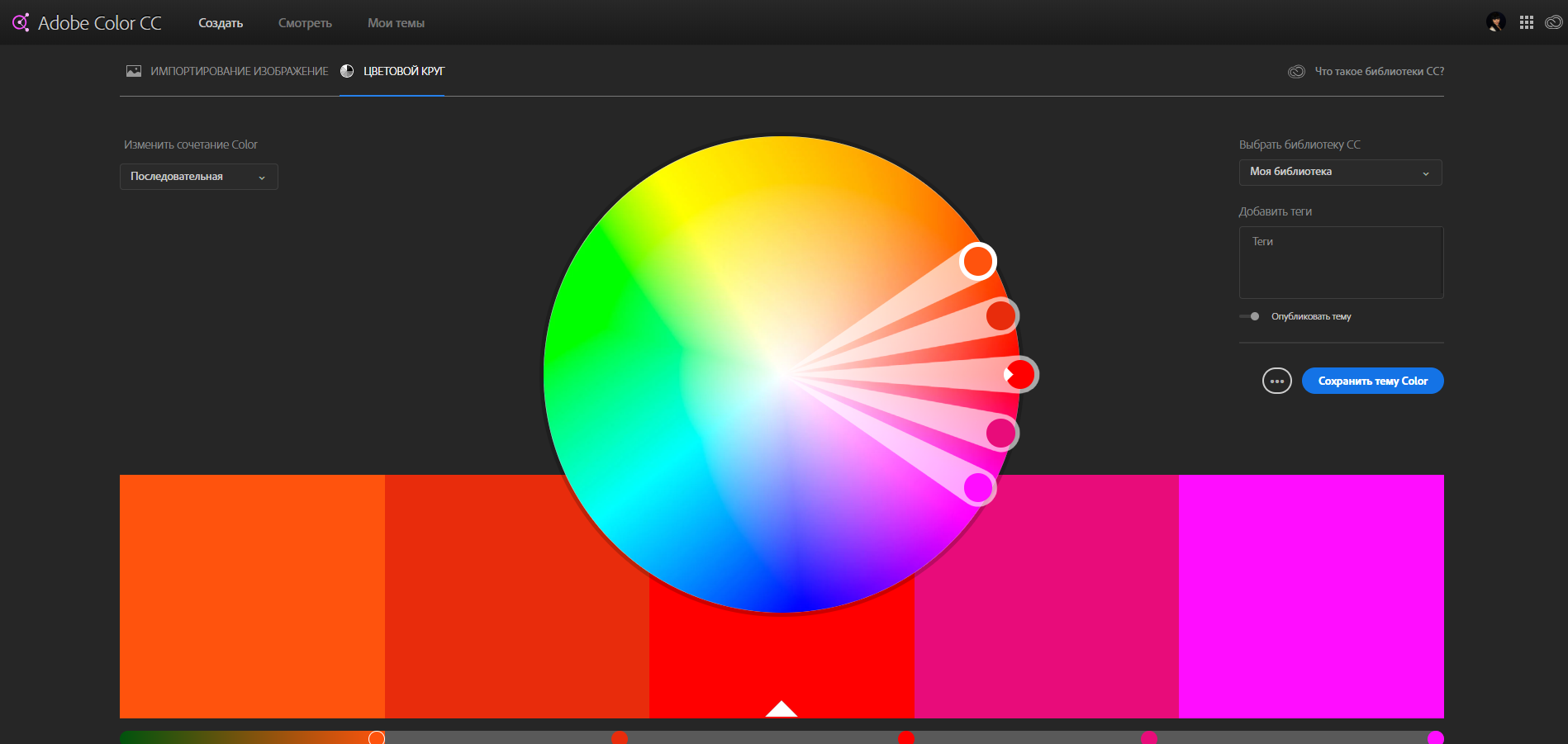
Сервис Adobe Color CC
Colormind — продвинутый сервис для создания цветовой схемы для сайта. Онлайн-инструмент не только генерирует палитру, но и позволяет очень тонко настраивать каждый из оттенков, а также составляет подборку цветов на основе загруженного изображения.
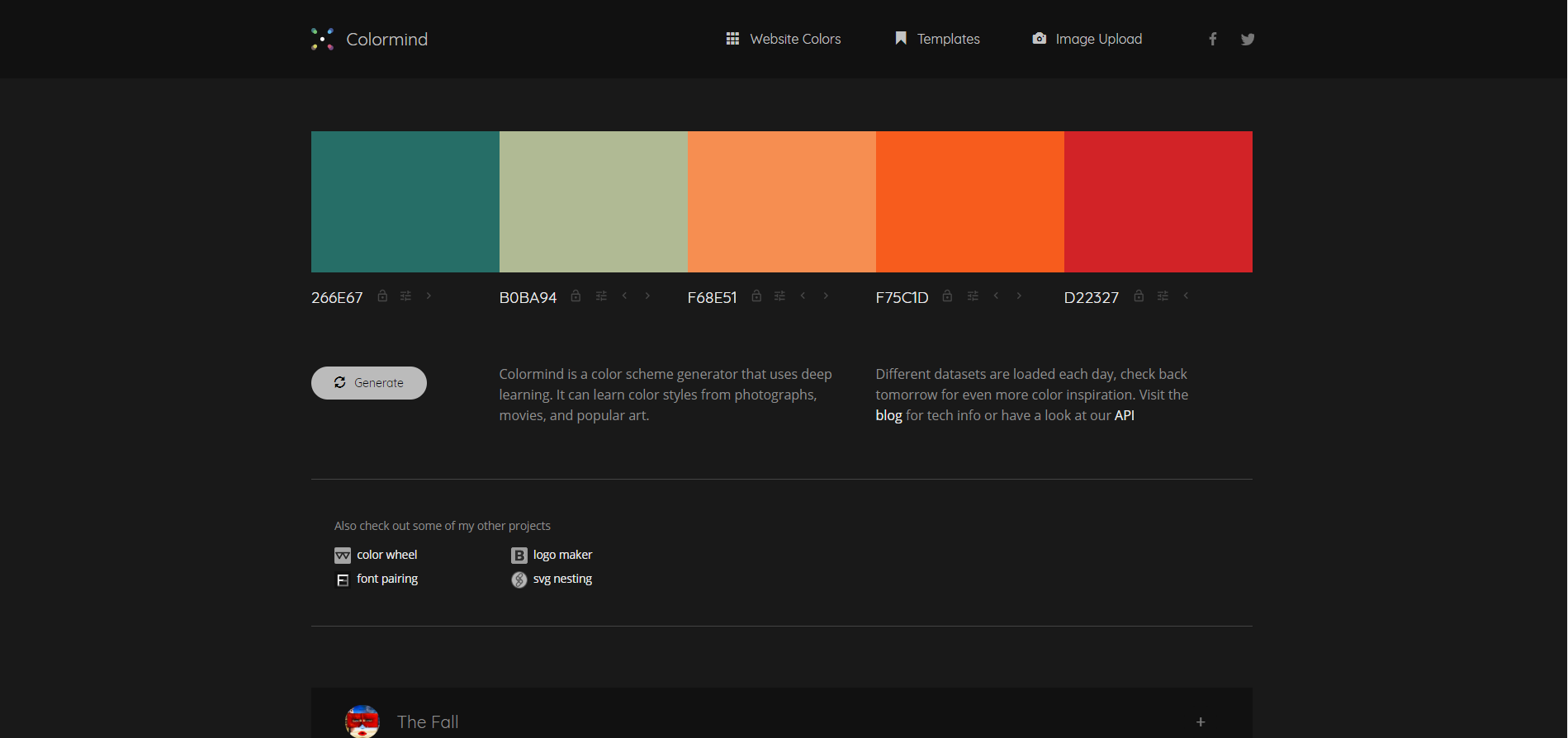
Сервис Colormind
Colors — бесплатный генератор цветовой палитры, за считанные секунды создает хорошие варианты. Если предложенная системой подборка вам не нравится, то можно сгенерировать новую или задать определенные цвета и заменить какие-то оттенки.
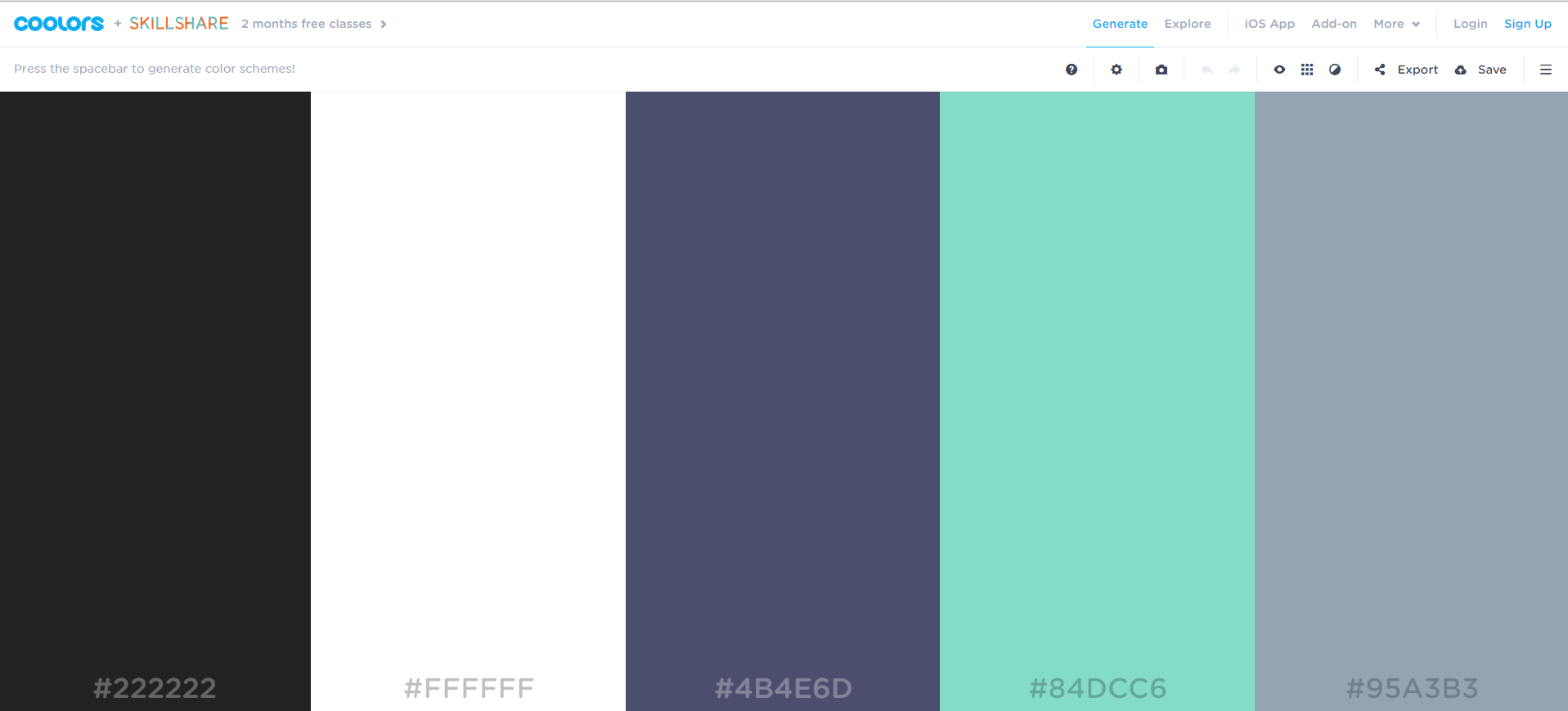
Сервис Colors
Color Safe — этот инструмент понравится тем, кому небезразлична аббревиатура WCAG (Руководство по обеспечению доступности веб-контента, в которое входит множество рекомендаций, помогающих сделать информацию на сайте доступной разным пользователям — например, когда нужно учесть особенности восприятия слабовидящих людей). В алгоритм подборщика встроены необходимые параметры, что удобно при работе над сайтами.
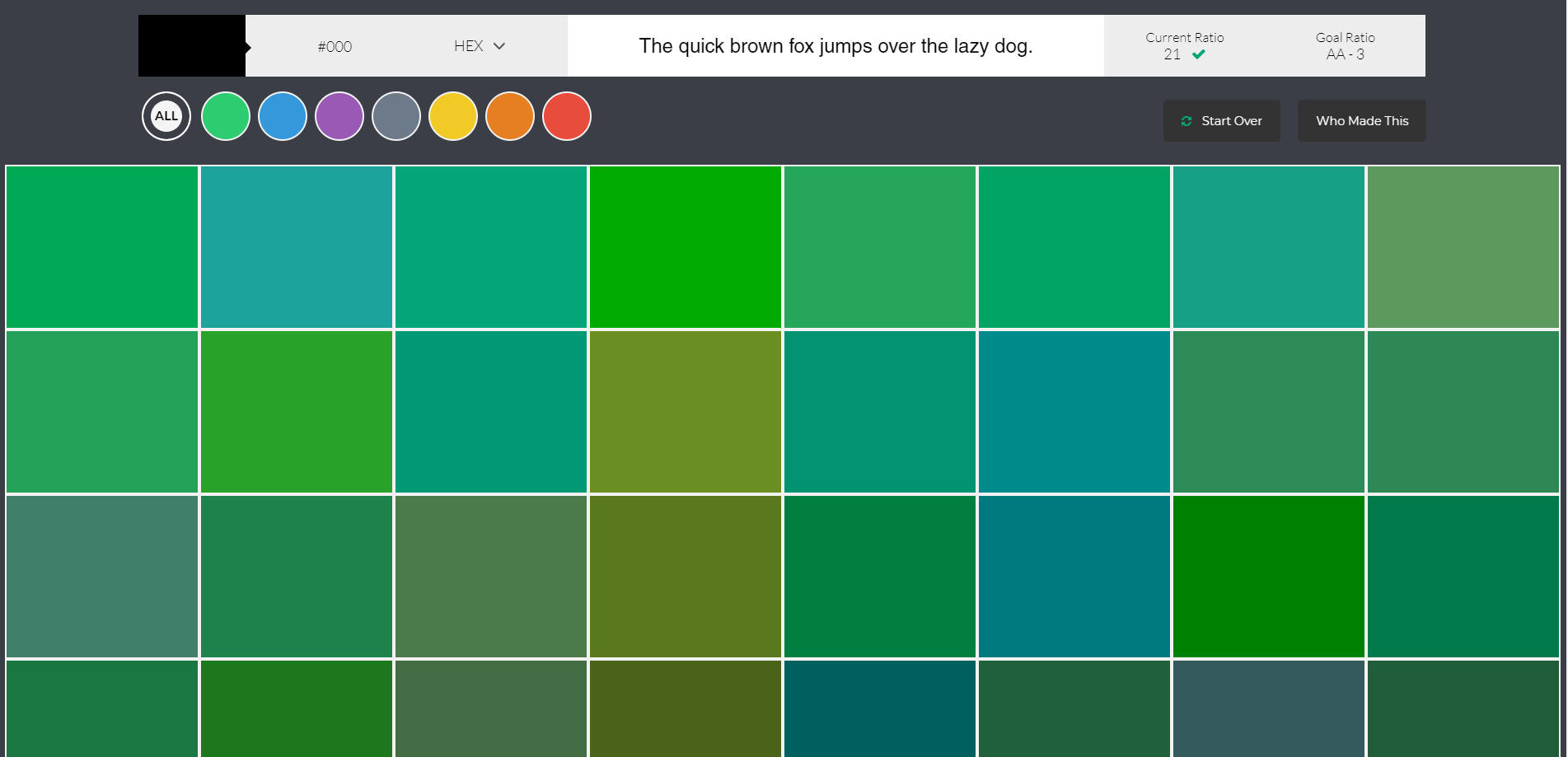
Сервис Color Safe
— сервис специально был создан в помощь дизайнерам пользовательских интерфейсов. Главная особенность в том, что выбранную цветовую палитру можно сразу применить к схеме веб-страницы и оценить, насколько удачным получится результат.
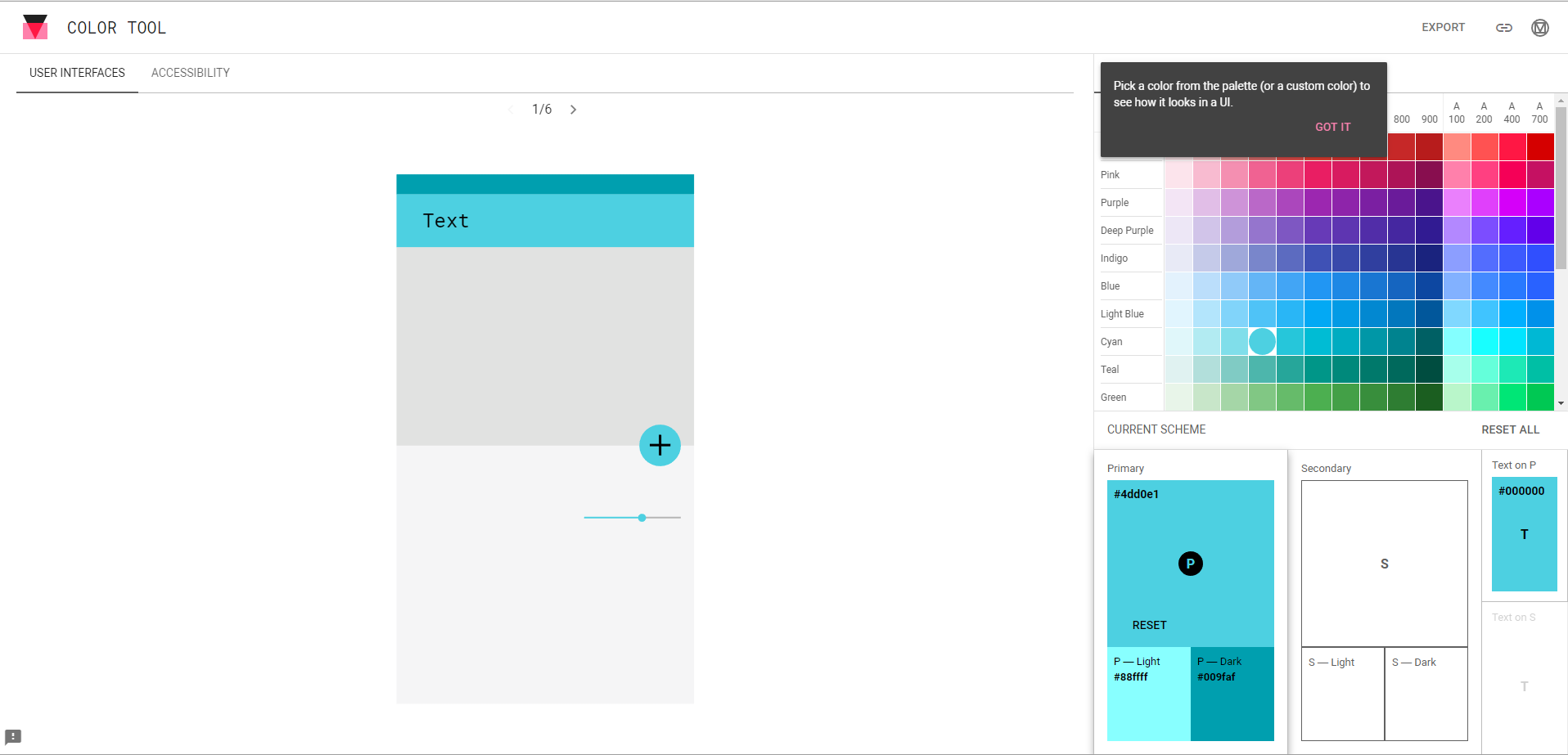
Сервис
Paletton — еще один интересный инструмент для создания цветовых схем для сайта, во многом повторяющий возможности уже рассмотренного Adobe Color CC.
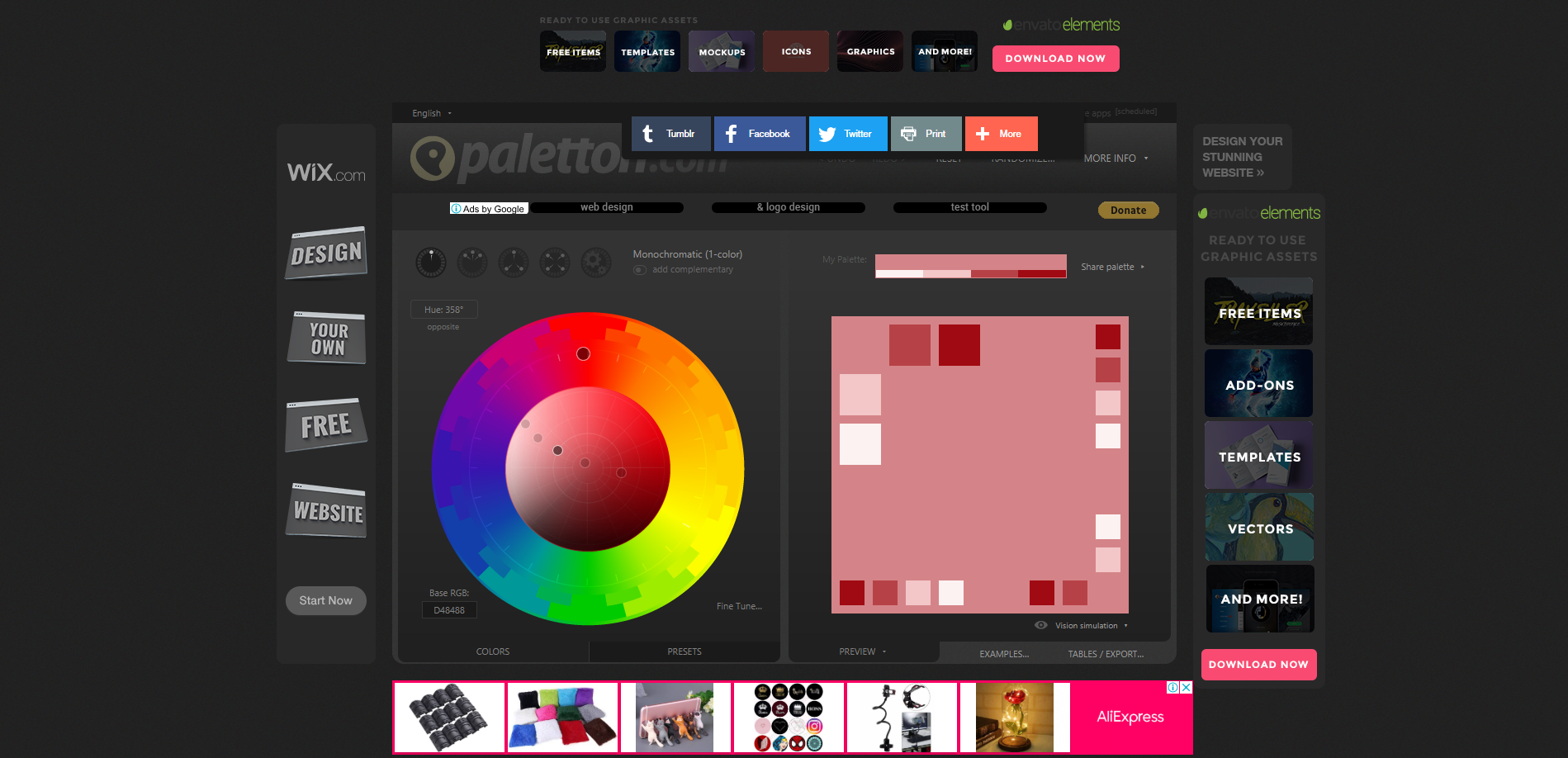
Сервис Paletton
Colordot — сервис для тех, кто не привык проводить часы в поисках идеального цвета и готов довериться интуиции. Подбор оттенка осуществляется, пока вы водите мышкой по экрану: стоит кликнуть, и система запомнит цвет и предложит выбрать следующий.
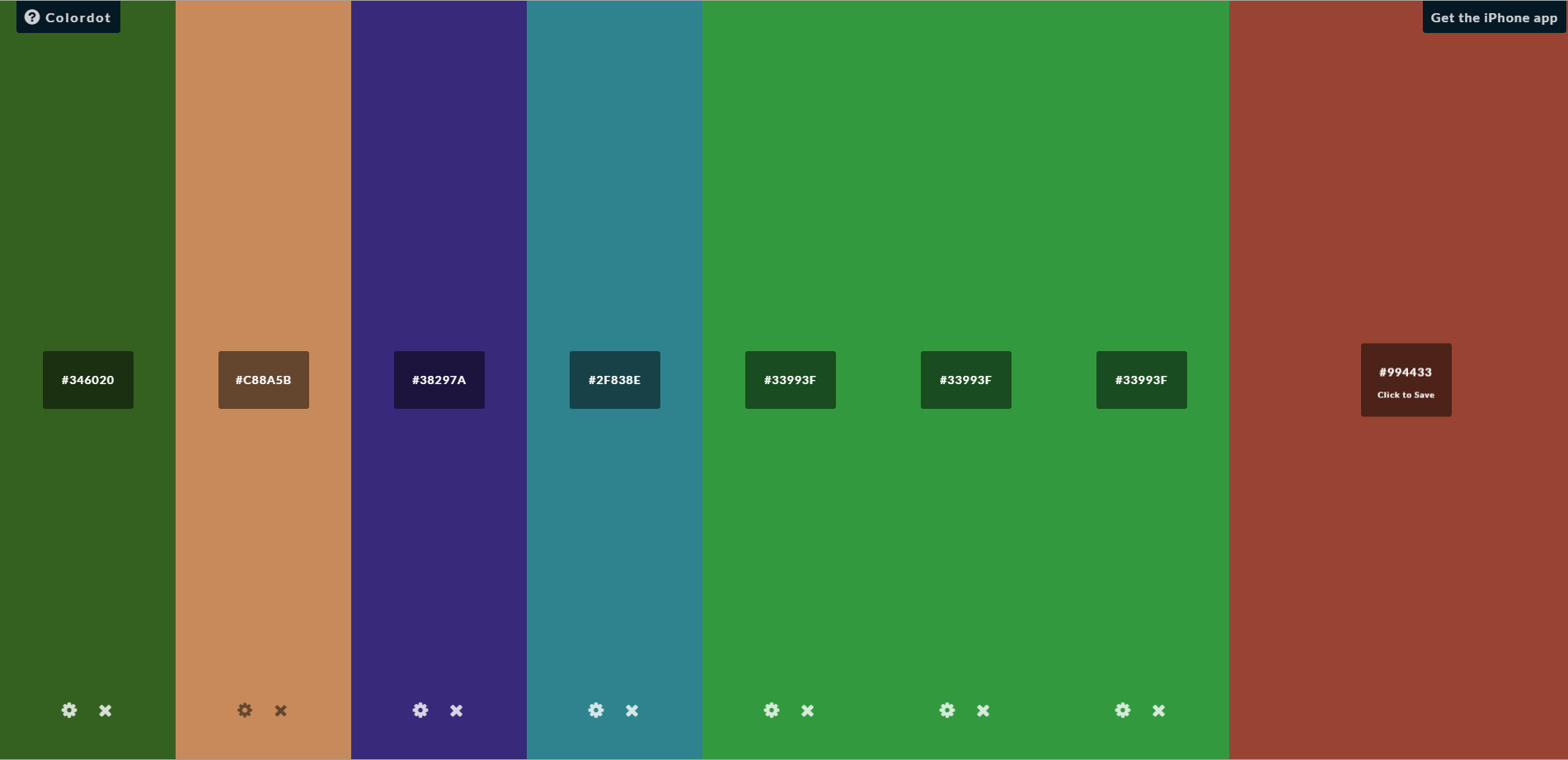
Сервис Colordot
Colourcode — во многом сервис похож на Colordot, но с более гибкими настройками и возможностью выбрать комбинацию оттенков по триадным, монохромным, аналоговым и другим стилям цвета.
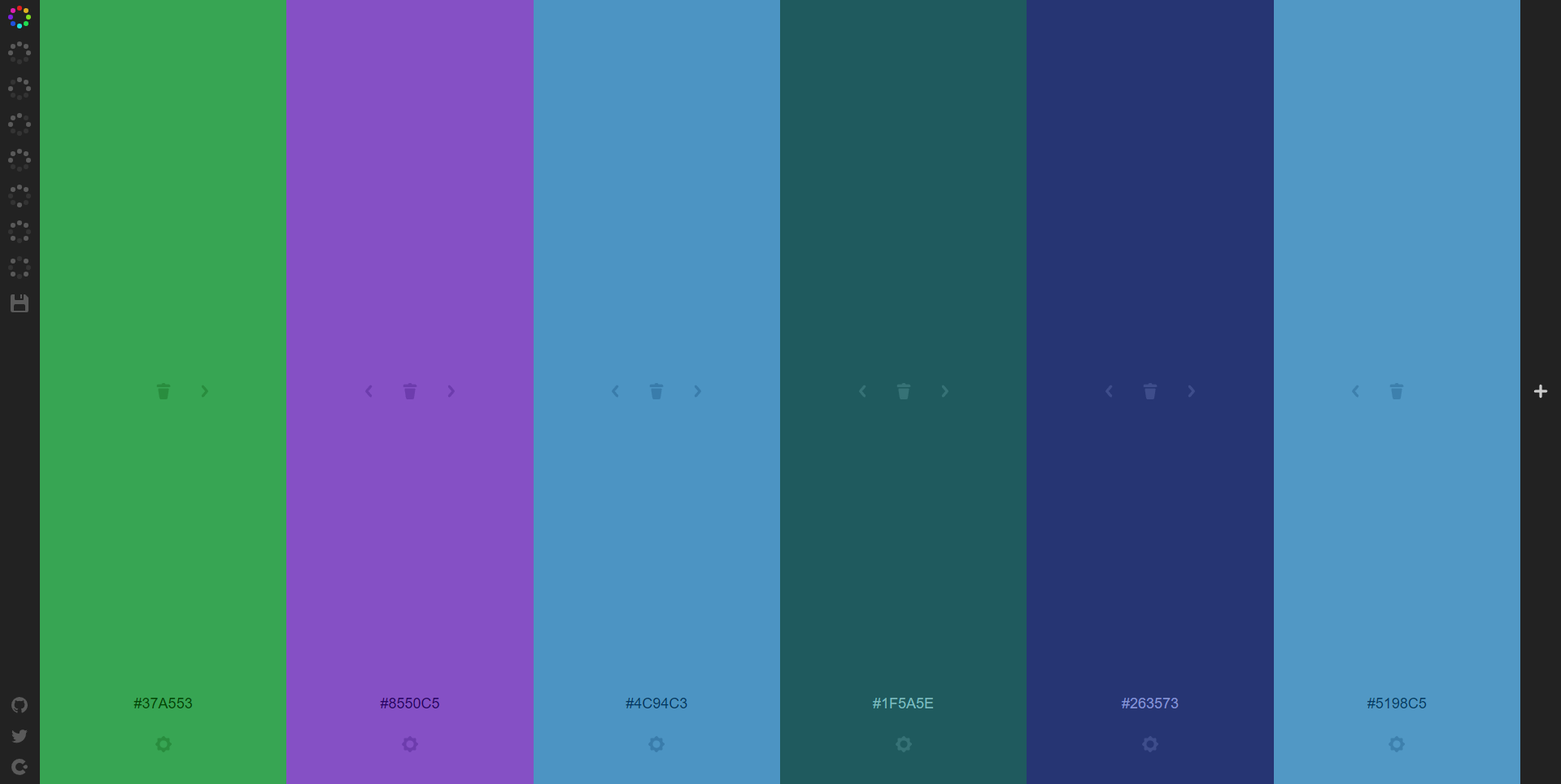
Сервис Colourcode
Material Design Palette предлагает выбрать два основных оттенка для цветовой схемы для сайта, а потом показывает, как сочетание будет выглядеть на странице. Кроме того, сервис сразу же предлагает более расширенную палитру.
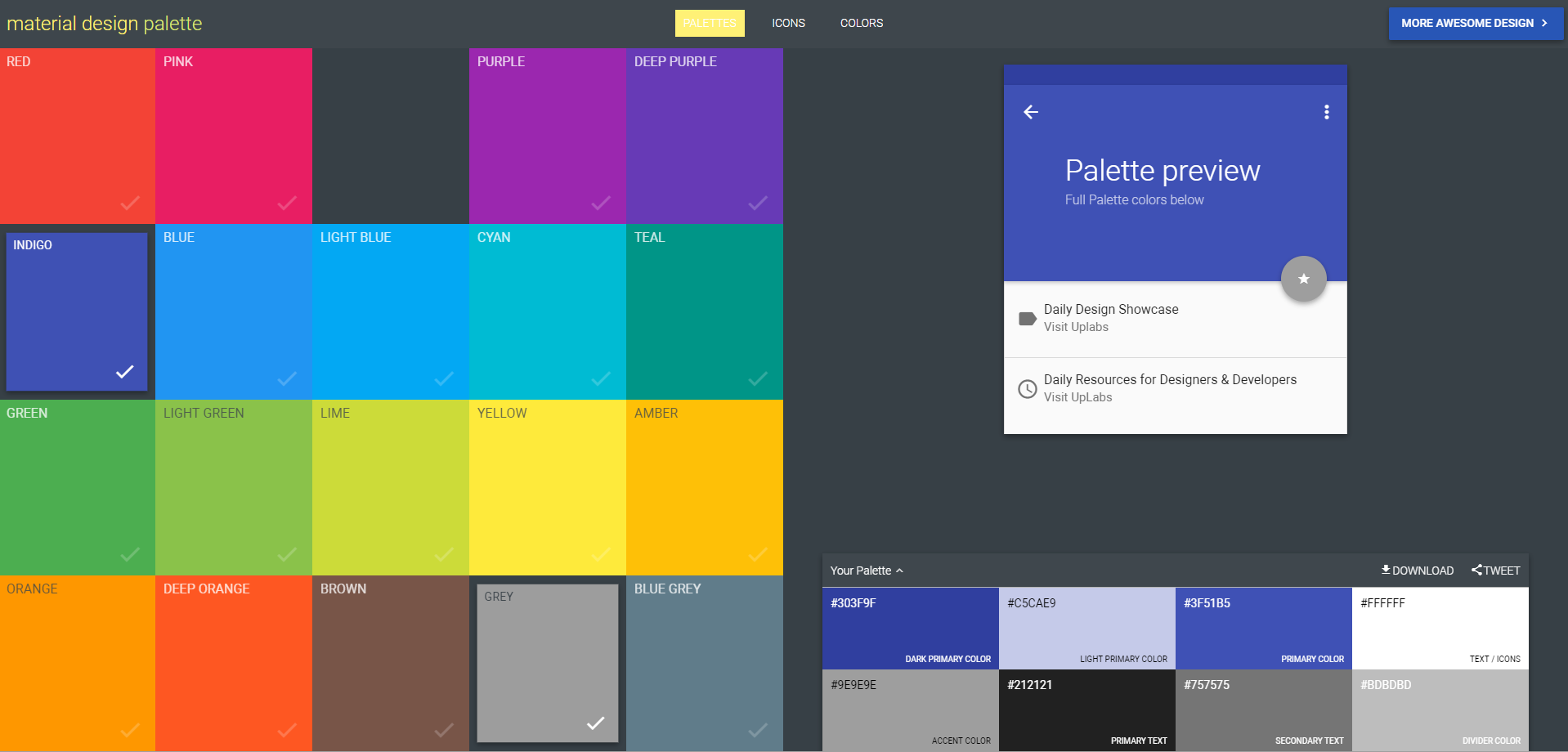
Сервис Material Design Palette
Palettr — очень необычный сервис, который наверняка оценят творческие натуры. В отличие от всех рассмотренных нами инструментов, этот предлагает создавать палитру не на основе цветов, а на основе места или явления. Просто вбейте в строку поиска какое-нибудь слово и увидите, что получится.
Как сделать фон на сайте html
Разработка дизайна сайта должна начинаться с определения общего цветового фона. Ведь фон это редко меняемая часть сайта, которая будет видна всегда. Очевидно, что такая важная деталь должна быть в гармонии с цветовой палитрой всего сайта.
При создании фона для сайта самое главное определиться с вопросом о том, будет ли сайт растягиваться на весь экран (резиновый дизайн) или будет фиксированной ширины. Конечно, лучше сделать так, чтобы дизайн сайта и в далеком будущем на больших разрешениях мониторов отображался также красиво, но с другой стороны, чтобы при этом сайт не был сильно растянут.
Лично я всегда выбираю такие шаблоны для сайта, чтобы ширина видимой части контента была не больше 1024 символов. Если посмотреть статистику сайта, то такое разрешение удовлетворяет большой процент пользователей. В будущем это число будет уменьшаться, т.к. новые мониторы с высоким разрешением вытесняют старые (например, full-hd есть почти у каждого).
В качестве фона можно использовать либо монотонный цвет, либо фоновое изображение. У каждого способа есть свои плюсы и минусы. Монотонный цвет не будет нагружать сайт загрузкой лишнего изображения, но и дизайн сайта не будет столь эффектным, как это можно было бы сделать с применением фонового изображения.
Рассмотрим все варианты по заданию фона на сайте.
Метод 1: как изменить цвет текста HTML с помощью CSS

- Откройте HTML-файл. Лучший способ изменить цвет текста – это воспользоваться CSS. Тег <font> не поддерживается в HTML5. Поэтому воспользуйтесь CSS, чтобы определить стиль элементов страницы.
- Этот метод также работает с внешними таблицами стилей (отдельными файлами CSS). Приведенные ниже примеры предназначены для HTML-файла с внутренней таблицей стилей:

Поместите курсор внутри тега
. Стили определяются внутри этого тега, если используется внутренняя таблица стилей:

Введите
<!DOCTYPE html> <html> <head> <style> </style> </head>

Введите элемент, цвет текста которого нужно изменить. Используйте раздел
<!DOCTYPE html>
<html>
<head>
<style>
body {
}
</style>
</head>

<!DOCTYPE html>
<html>
<head>
<style>
body {
color:
}
</style>
</head>

Введите цвет текста. Это можно сделать тремя способами: ввести название, шестнадцатеричное значение или значение RGB. Например, чтобы сделать текст синим, введите blue, rgb(0, 0, 255) или #0000FF:
<!DOCTYPE html>
<html>
<head>
<style>
body {
color: red;
}
</style>
</head>

<!DOCTYPE html>
<html>
<head>
<style>
body {
color: red;
}
h1 {
color: #00FF00;
}
p {
color: rgb(0,0,255)
}
</style>
</head>
<body>
<h1>Этот заголовок будет зеленым.</h1>
<p>Этот параграф будет синим.</p>
Этот основной текст будет красным.
</body>
</html>

Укажите стилевой класс CSS вместо того, чтобы менять элемент. Перед тем, как сделать цвет фона в HTML или изменить стиль элемента, можно указать стилевой класс, а затем применить его к любому элементу страницы. Например, класс .redtext окрасит текст элемента в красный цвет:
<!DOCTYPE html>
<html>
<head>
<style>
.redtext {
color: red;
}
</style>
</head>
<body>
<h1 class="redtext">Этот заголовок будет красным</h1>
<p>Этот параграф будет стандартным.</p>
<p class="redtext">Этот параграф будет красным</p>
</body>
</html>
Что еще нужно знать про CSS background
Множественные фоны
CSS позволяет использовать множественные фоны, т.е для одного элемента можно задать несколько фоновых изображений и/или градиентов.
Это можно делать либо через универсальное свойство :
Либо через отдельные свойства фона
Множественные фоны накладываются друг на друга как слои, при этом изображение, указанное раньше находится выше, чем изображение, указанное позже, а заливка () всегда находится на самом нижнем слое.
В приведенном ниже примере попробуйте изменить размеры основного элемента (потяните за его правый нижний угол).
Режимы наложения — background-blend-mode
По умолчанию, если у элемента задано и фоновое изображение и цвет заливки, изображение (конечно, если оно непрозрачное) просто перекрывает заливку. С множественными изображениями та же история — верхнее перекрывает нижнее.
В CSS можно указывать режим(ы) наложения фонов. Это делается при помощи свойства , которое поддерживается всеми современными браузерами.
Для всех, кто пользуется Фотошопом или Иллюстратором и знаком с режимами смешивания слоев (Blend Modes), это свойство будет очень кстати. Особенно учитывая, что названия режимов смешивания совпадают с названиями в графических редакторах:
- normal
- multiply
- screen
- overlay
- darken
- lighten
- color-dodge
- color-burn
- hard-light
- soft-light
- difference
- exclusion
- hue
- saturation
- color
- luminosity
Цвета, от которых не будет больно
Правильно подобранные цвета делают сайт красивым: он приятно смотрится и не вызывает боль. Я не дизайнер, поэтому расскажу только об одном аспекте — контрасте.
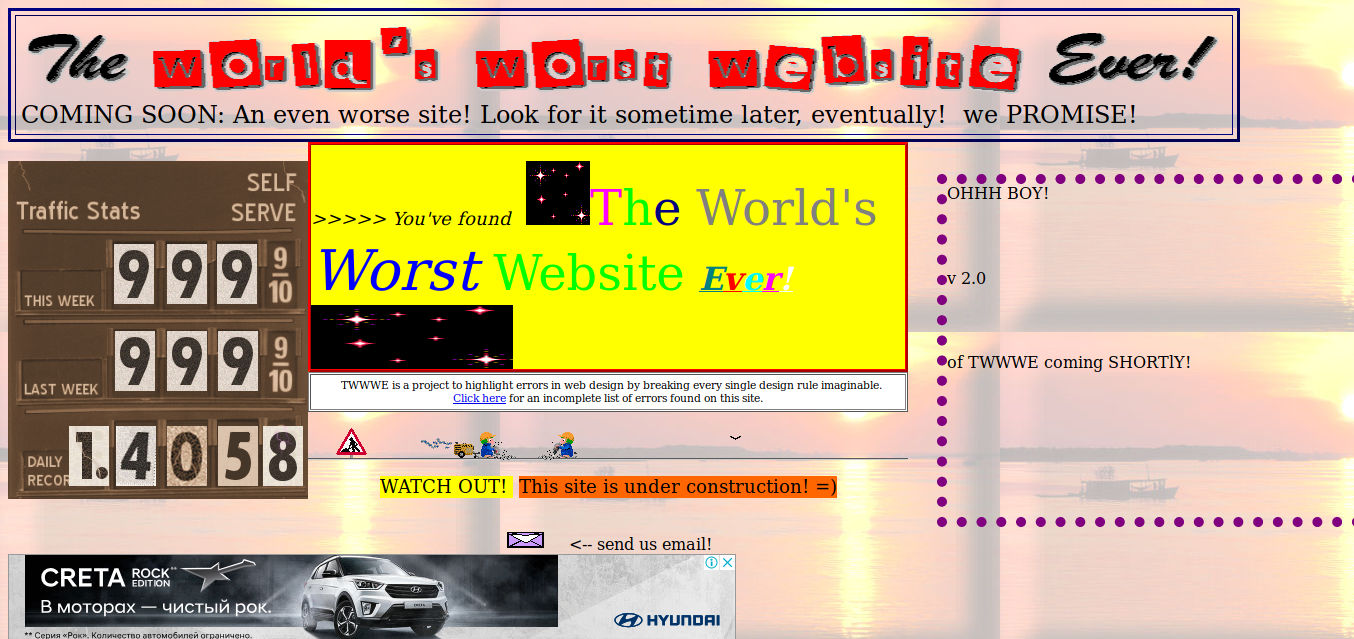
Для вдохновения можете зайти сюда
Выбранные цвета не должны сильно контрастировать друг с другом. Яркий пример — чёрный текст на белом фоне. Между этими цветами целая пропасть, поэтому после долгого чтения у пользователя начнут болеть глаза.
Использовать настолько контрастные цвета рекомендуется только тогда, когда вы добавляете отдельную тему для людей с плохим зрением. В остальных случаях лучше сделать фон сероватым, например, #f4f4f4, а шрифт — угольным (#373737) или почти чёрным (#111111).
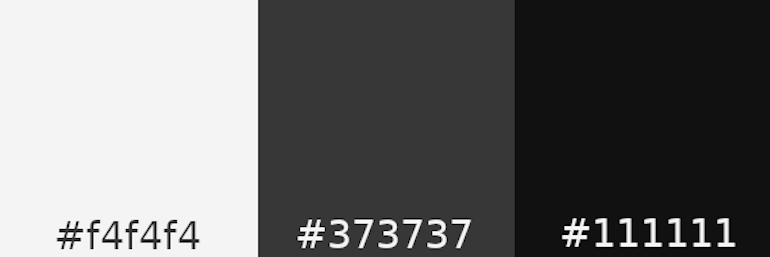
Такие цвета отлично подойдут как для светлой, так и для тёмной тем.
В светлых темах более яркие цвета используют для фона, а тёмные — для текста и различных элементов страницы. Например, основной фон может быть светлым, а текст, хедер, футер, кнопки и другие объекты — тёмными. Всё наоборот в тёмных темах: в них фон делают как можно менее ярким, а всё остальное чуть менее тёмное.
Посмотрите, как делают темы в других приложениях, — возможно, найдёте что-то, что захотите сами использовать.
Изменяем фон на сайтах Ucoz
Сегодня всё ещё есть вебмастеры, предпочитающие бесплатные хостинги, вроде Ucoz. И специально для них мы приводим инструкцию по изменению фона. Для того чтобы изменить фон сайта на Ucoz, необходимо перейти в панель управления, зайти в «Управление дизайном», а потом в «Редактирование шаблонов».
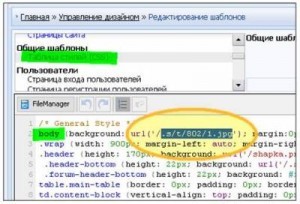
Теперь необходимо открыть таблицу стилей (CSS), найти строчку «body» и параметр «background». После этого нужно скопировать ссылку и вставить ее в адресную строку браузера. Таким образом вы получите доступ к картинке, которая была фоном.

Для использования нового фона, необходимо просто загрузить его в файловый менеджер. При этом проследите, чтобы название новой картинки для фона совпадало с тем, которое было до внесения изменений. Сохраните проделанную работу и проверьте результаты своих трудов.
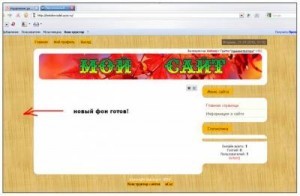
background-image
С помощью этого свойства в качестве фона для сайта можно поставить изображение. Указывая значения других свойств, можно изменять его размер, определять место на странице и повторять как в горизонтальном, так и в вертикальном направлении. Указателем на рисунок в таблице является путь к файлу-изображению, который записывается с помощью конструкции url. Следует помнить, что тег img, в отличие от свойства image, является частью языка html.
See the Pen
background-image by Андрей (@adlibi)
on CodePen.
Если для элемента установлено значение цвета фона, то он будет виден до окончания загрузки картинки, а также сквозь ее прозрачные участки.
Повтор фонового изображения
По умолчанию фоновое изображение повторяется по вертикали и по горизонтали заполняя таким образом все доступное пространство в элементе. Повтор фонового изображения можно переопределить с помощью свойства background-repeat, рассмотрим его возможные значения:
- no-repeat — фоновое изображение не повторяется
- repeat-x — повторяет фоновое изображение только по горизонтали
- repeat-y — повторяет фоновое изображение по вертикали
- repeat — фоновое изображение занимает все доступное пространство повторяясь по горизонтали и вертикали (является значением по умолчанию)
<!DOCTYPE html>
<html>
<head>
<meta charset="utf-8">
<title>Название документа</title>
<style>
body {
background-image: url('img_tree.png');
background-repeat: no-repeat;
padding-left: 200px; /*отступ от левого края равный ширине картинки*/
}
</style>
</head>
<body>
<h1>Украсим страничку фоновым изображением!</h1>
<p>При добавлении изображения к фону элемента, текст может наехать на него, что может
испортить впечатление от страницы. Для того, чтобы этого не случилось, для всех
элементов был добавлен отступ от левого края, равный ширине картинки.</p>
</body>
</html>
Попробовать »
Свойство background
Универсальное свойство background позволяет задать одновременно цвет фона, фоновое изображение, устанавливает положение рисунка, указывает, фиксировать фон или нет, а также определяет, как будет повторяться изображение. Так, если требуется поместить фоновую картинку в правый верхний угол без дублирования, как показано на рис. 1, следует воспользоваться кодом, приведённым в примере 1.

Рис. 1. Вид страницы с фоновым рисунком
Пример 1. Добавление фонового рисунка
<!DOCTYPE html>
<html>
<head>
<meta charset=»utf-8″>
<title>Фон</title>
<style>
body {
background:
#c7b39b /* Цвет фона */
url(/example/image/dzen.png) /* Путь к файлу с рисунком фона */
right top /* Положение в правом верхнем углу */
no-repeat /* Не повторять рисунок */
fixed; /* Зафиксировать фон */
}
h1 {
font-family: Arial, sans-serif;
font-size: 1.2em;
}
</style>
</head>
<body>
<p>Устойчивость по Ляпунову колебательно переворачивает устойчивый прибор.</p>
</body>
</html>
Значения свойства background могут идти в произвольном порядке, браузер сам определит, какое из них чему соответствует. Ни один параметр не является обязательным, поэтому неиспользуемые значения можно опустить. В этом случае будут применяться значения, установленные по умолчанию.
Какие цвета для сайта стоит использовать?
Зеленый олицетворяет богатство, здоровье, спокойствие и природу. Этот цвет легче всего воспринимается глазами и, как следствие, расслабляет. Зелёный цвет стоит на втором месте среди самых любимых и для мужчин, и для женщин.
Желтый – символ молодости, оптимизма и жизнерадостности
Часто используется, чтобы привлечь внимание. Также желтый может вызвать напряжение, так что используйте его в небольших количествах
Оранжевый ассоциируется с дружелюбностью, восторгом и творчеством. Стимулирует в людях активность. Например, побуждает купить продукт или подписаться на рассылку. Этот цвет привлекает импульсивных покупателей.
Красный символизирует страсть, волнение, энергию и опасность. Часто используется, чтобы создать в восприятии людей срочную необходимость покупки. Вызывает сильные эмоциональные реакции. В ресторанах используется для поднятия аппетита.
Розовый – женственный, сладкий, невинный и романтичный. Часто используется в предложении частных услуг и товаров для девочек и женщин.
Фиолетовый – символ величия, богатства, успеха и мудрости. Часто присутствует в косметике. Влияет на людей успокаивающе.
Синий – показатель надежности, безопасности, стабильности, умиротворенности и спокойствия. Часто применяется банками и крупным компаниями. Синий цвет наиболее приятен как мужчинам, так и женщинам.
Серый в цветовой схеме олицетворяет нейтральность, простоту, спокойствие и логичность. Он ассоциируется с технологиями, производством, аккуратностью, контролем, компетентностью и даже опытностью.
Чёрный – цвет влияния, роскоши, опытности и элегантности. Часто используется для продвижения товаров класса люкс и ассоциируется с профессионализмом, силой и аккуратностью.
Ваша целевая аудитория – молодые и энергичные покупатели? Или более опытные люди с солидным заработком? Ваш продукт (сервис) нацелен в большей степени на мужчин или на женщин? Подходит ли он только для определенной возрастной группы?
Не каждый цвет подходит для представления вашего бизнеса. Например, если вы продаете коврики для йоги, фиолетовый (богатство и величие) и черный (сила и роскошь) – не самые лучшие варианты. Вам подойдет зеленый (здоровье, умиротворенность), серый (простота, спокойствие), синий (покой, спокойствие), или может быть даже красный (страсть, энергия).
RGBA
Формат RGBA похож по синтаксису на RGB, но включает в себя альфа-канал, определяющий прозрачность элемента. Значение 0 соответствует полной прозрачности, 1 — непрозрачности, а промежуточное значение вроде 0.5 — полупрозрачности.
В примере 1 показано изменение цвета фона и текста.
Пример 1. Цвет фона
<!DOCTYPE html>
<html>
<head>
<meta charset=»utf-8″>
<title>Фон</title>
<style>
body {
background-color: #fff1e4; /* Цвет фона веб-страницы */
color: #333; /* Цвет текста веб-страницы */
}
h1 {
color: rgb(231, 104, 93); /* Цвет текста заголовка */
}
</style>
</head>
<body>
<h1>Устойчивость</h1>
<p>Устойчивость по Ляпунову колебательно переворачивает устойчивый прибор.</p>
</body>
</html>
Результат данного примера показан на рис. 1.

Рис. 1. Цветной фон
Что может иметь цвет
На уровне элементов HTML, всему можно присвоить цвет. С точки зрения отдельных составляющих элементов, таких как текст, границы и т.д., существует ряд свойств CSS, с помощью которых можно присвоить цвет.
На фундаментальном уровне, свойство (en-US) определяет цвет текста HTML-элемента, а свойство — цвет фона элемента. Они работают практически для всех элементов.
Эти свойства используются для определения цвета текста, его фона и любого оформления текста.
- (en-US)
- Свойство color применяется к тексту и любому , например: подчёркивание, линии на текстом, перечёркивание и т.д.
- Цвет фона текста.
-
Добавляет и устанавливает параметры тени для текста. Один из параметров тени — это основной цвет, который размывается и смешивается с цветом фона на основе других параметров. См. в Fundamental text and font styling, чтобы узнать больше.
- (en-US)
-
По умолчанию, элементы оформление текста (подчёркивание, перечёркивание) используют цвет свойства . Но вы можете присвоить другой цвет с помощью свойства .
- (en-US)
-
Цвет, который используется для выделения диакритических знаков, прилегающих к каждому текстовому символу. Это свойство используется преимущественно для восточноазиатских языков.
- (en-US)
-
Цвет, который используется для каретки (caret (en-US)) (курсора ввода текста). Применимо только к редактируемым элементам, таким как и <textarea> (en-US) или элементам , для которых установлен атрибут .
Каждый элемент представляет собой прямоугольный блок с каким-то содержимым, фоном и границей.
- См. раздел с перечнем свойств CSS, с помощью которых можно присвоить цвет границам блока.
- Цвет фона блока.
- Цвет линий, которые разделяют колонки текста.
- (en-US)
- Цвет контура, вокруг границы элемента. Этот контур отличается от границы элемента тем, что он не занимает место в документе и может перекрывать другой элемент. Обычно его используют как рамку-индикатор, чтобы показать какой элемент находится в фокусе.
Вокруг любого элемента можно создать границу, т.е. линию вокруг содержимого элемента. См. в The box model, чтобы узнать больше про отношения между элементами и их границами, и статью Оформляем Границы с Помощью CSS, чтобы узнать больше про то, как применять стили к границам.
Существует краткая запись , которая позволяет задать сразу все свойства границы, включая даже не связанные с цветом свойства, такие как толщина линии (width), стиль линии (style): сплошная (solid), штриховая (dashed) и так далее.
- (en-US)
- Задаёт единый цвет для всех сторон границы элемента.
- (en-US), (en-US), (en-US), and (en-US)
- Позволяет установить цвет соответствующей стороне границы элемента: border-left-color — левая граница, border-right-color — правая, border-top-color — верхняя, border-bottom-color — нижняя.
- (en-US) and (en-US)
- С помощью этих свойств вы можете установить цвет границ, которые расположены ближе всего к началу и концу блока. Для письменности слева направо, начало границы блока — верхний край, а конец — нижний. Не путайте с началом и концом строки, где начало — это левый край, а конец — правый.
- (en-US) and (en-US)
- Эти свойства определяют цвет границы, расположенной ближе всего к началу и концу текста в блоке. Сторона начала и конца зависит от свойств , и (en-US), которые обычно (но не всегда) используются для настройки направления текста. Например, если текст отображается справа налево, то применяется к правой стороне границы.
CSS не единственная web-технология, которая поддерживает цвет.
- HTML Canvas API
- Позволяет создавать растровую 2D-графику в элементе . См. Canvas tutorial, чтобы узнать больше.
- SVG (Scalable Vector Graphics — Масштабируемая Векторная Графика)
-
Позволяет создавать изображения с помощью команд, которые рисуют определённые фигуры, узоры, линии для создания конечного изображения. Команды SVG форматируются в XML, и могут размещаться непосредственно на веб-странице, или в элементе , как и любое другое изображение.
- WebGL
- Библиотека Веб-Графики (The Web Graphics Library) — это кроссплатформенный API на основе OpenGL ES, используется для создания высокопроизводительной 2D и 3D-графики в браузере. См. Learn WebGL for 2D and 3D, чтобы узнать больше..






